Gamma是国外一款非常受欢迎的AI生成PPT软件,只要输入PPT主题,就可以快速生成一份精美的PPT演示文稿,它为每个用户提供了400积分,每次生成PPT时,会消耗40积分,这意味着它可以免费使用10次,用完之后就需要订阅Gamma高级版。
不过,Gamma的定价比较高,Pro版本按年订阅的价格为27000美元,折合人民币每月104元,对比大多数软件产品,这个价格就显得比较贵。如果你是因为价格,想寻找Gamma平替的软件,不妨来试试国内同类型、但价格更低的AI生成PPT软件——boardmix!
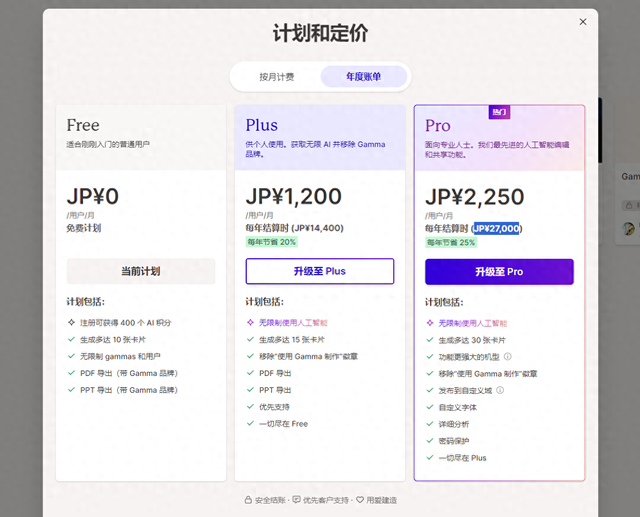
Gamma
AI生成PPT软件boardmixboardmix,是一款基于云端的AI生成PPT软件,提供了4种快速生成PPT的方式,包括AI生成大纲、AI直接生成PPT、粘贴文本生成PPT、AI提炼文档生成PPT,兼容多种场景,同时内置12类主题和海量PPT页面版式,助你轻松做出精美高质量的PPT。
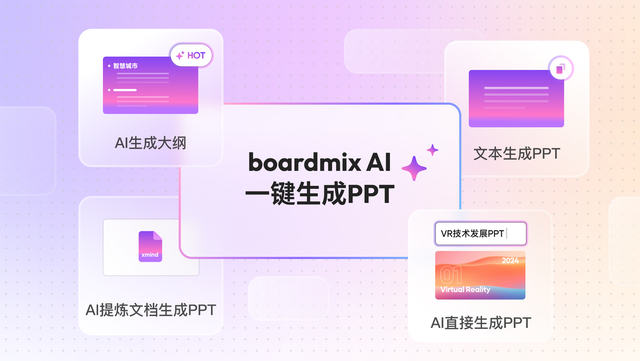
AI生成PPT软件boardmix
AI生成PPT软件boardmix - 功能亮点:boardmix以无限白板画布作为载体,可在一个画布上同时生成多份PPT4种PPT生成方式,适配多种使用场景多种PPT风格模板,兼容不同业务需求(boardmix博思白板提供了12种风格模板,如经典、沉稳、学术、自然、工业、文艺、小清新、简约、商务、扁平、卡通、卡通2)自动生成PPT文稿内容,支持自定义编辑和修改自动排版美化,精美呈现自带在线协作能力,可邀请身边的小伙伴加入白板,协同编辑PPT内容思维导图一键生成PPT,单击选中boardmix思维导图的主节点,选择上方工具栏的「生成」,即可将选中的思维导图一键转换为PPTAI生成的PPT支持导出多种格式,包含图片、PDF和演示文稿(即Office中常用的幻灯片pptx文件)boardmix内集成的AI助手不仅可一键生成PPT,而且还支持润色PPT内容、AI绘画、AI生成思维导图、AI生成流程图、AI对话等,一站式AI工具解决各种办公难题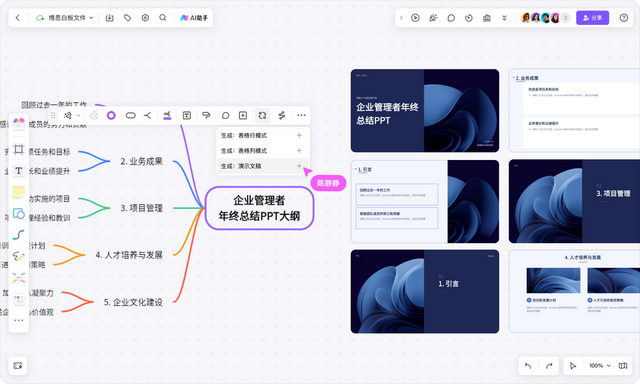
*思维导图一键转PPT
如何使用boardmix AI一键生成PPT?boardmix是一款在线的AI生成PPT软件,因此使用时只需要打开boardmix首页,就能在线调用AI生成PPT,无需在本地安装任何软件。
如下图所示,boardmix首页列出了4种生成PPT的方式——AI生成大纲、AI直接生成、粘贴文本、AI提炼文档生成演示文稿,我们可根据需要选择对应的方式。
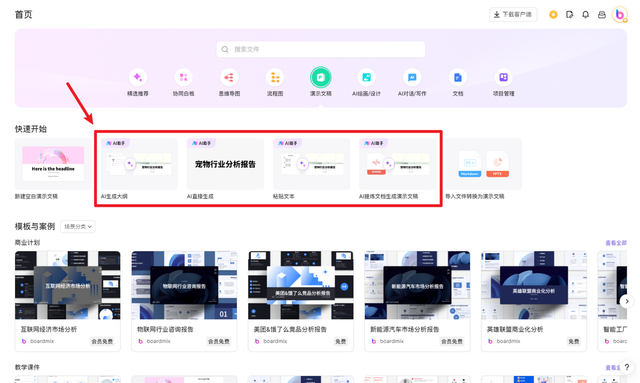
boardmix首页
这里我们以「AI生成大纲」的方式为例,点击进入AI生成PPT的交互界面,在输入框输入PPT主题,boardmix AI就会生成一个相应的PPT大纲,如下图所示。
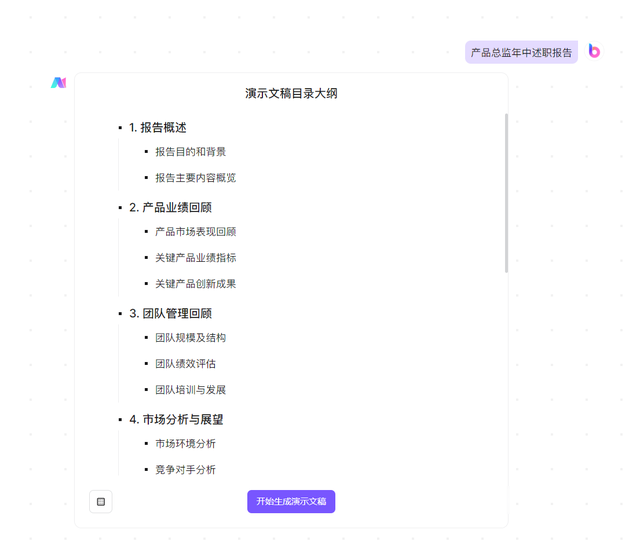
*boardmix AI生成PPT大纲
boardmix AI生成的PPT大纲比较长,我们可以滑动鼠标滚轮,自上而下浏览整个大纲,浏览PPT大纲的同时,我们还可以编辑大纲的内容:
将鼠标置于文本上方,弹出的面板有4个选项,前2个是调整文本的缩进,第3个加号 + 可增加文本内容,最后1个可删除不需要的内容。
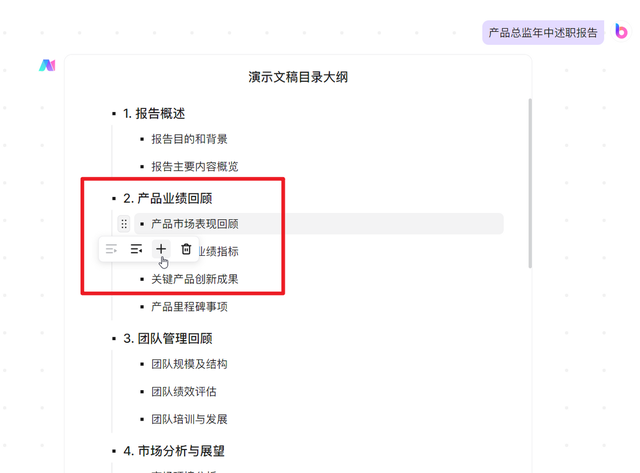
完成对大纲的编辑后,点击底部的「开始生成演示文稿」,从主题库中选择一个主题外观,即可一键生成PPT。

*boardmix AI一键生成PPT
boardmix AI生成的PPT如下图所示,共包含36个PPT页面,所有页面默认为竖向排列,点击左侧面板的PPT页面缩略图,可逐一浏览每个页面的内容。
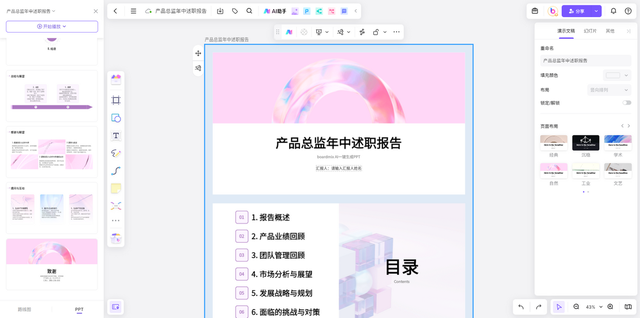
对于AI生成的PPT,我们既可以更改PPT的主题、页面布局(版式),也可以更改其内容:
选中任意一个PPT页面,在右侧的面板可以看到多个不同的「页面布局」选项,点击即可一键更改PPT页面版式,同时页面上的内容也会随之自适应变化。

*boardmix一键更改页面布局
如果想要修改PPT的内容,除了手动编辑,我们可以再次使用boardmix AI,来辅助我们快速修改或润色页面内容:
选中PPT页面上的文本框,点击工具栏的「AI助手」选项,在弹出的浮窗可看到AI处理文本的所有选项,根据需要选择对应的选项——
文章续写总结归纳头脑风暴解释说明SWOT分析帮我翻译:将选中的内容翻译为英文/日语/俄语/法语/德语AI提炼生成:AI提炼文本生成思维导图/流程图/代码/任务清单AI智能问答(AI对话)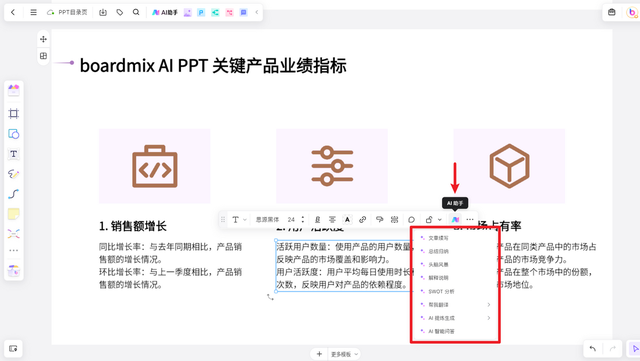
*boardmix AI修改润色PPT内容
前面我们说到,基于「AI生成大纲」这种方式生成的PPT,包含有36个页面,在此基础上,如果想要添加新的PPT页面,可将鼠标指针移动到页面底部,下方会弹出一个按钮,点击「更多模板」,打开boardmix预置的页面模板。
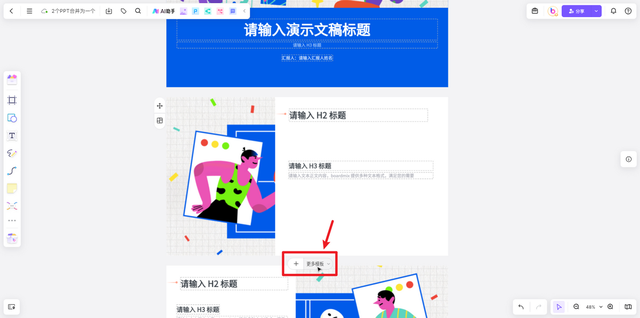
在新建PPT页面时,我们可以先选定要创建的页面类型,是标题页、目录页、分隔页、内容页,还是结束页;选定页面类型后,譬如我们想添加的是「内容页」,boardmix基于内容页观点的数量,对页面模板作了进一步的细分,方便用户根据内容数量选择匹配的模板——
内容*1(内容页观点的数量为1)
内容*2(内容页观点的数量为2)
内容*3(内容页观点的数量为3)
内容*4(内容页观点的数量为4)
内容*5(内容页观点的数量为5)
内容>5(内容页观点的数量大于5)
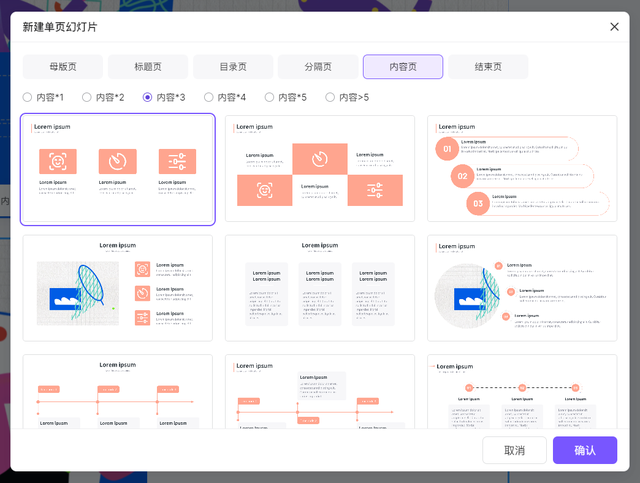
*boardmix新建PPT页面预置模板
值得一提的是,不少PPT页面都会带有图片素材,如果你想更换模板预置的图片,可以选中图片,点击上方的「图片替换」,上传本地图片,替换原有的图片素材。
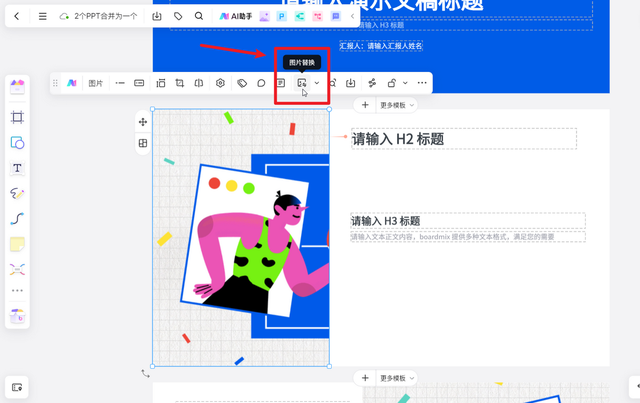 导出PPT文件
导出PPT文件boardmix带有实时保存功能,在线编辑PPT的同时,会自动将每一步操作及时保存到云端,即便更换到其他设备,只要登录同一个boardmix账号,就能在线查看和演示PPT内容。
当然,boardmix也提供了导出PPT文件的选项,你可以随时将做好的PPT导出下载到本地:
选中boardmix画布上的整个PPT,点击左上角的「导出文件」按钮,选择第 3 个选项「演示文稿」,就可以将存储在云端的PPT导出下载到本地。
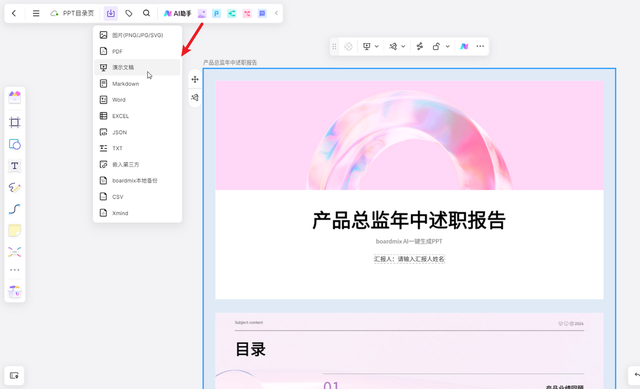
以上,就是本次想和各位分享的内容,希望能帮到有需要的朋友。
码字不易,如果对你有帮助的话,请别忘了赏个【三连】或是【关注】我哦,关注不迷路,那我们下次再见咯!
